当我们使用绘图软件进行描图时,方法都是差不多的,需要用到图层工具,把图片的图层和线稿的图层分开,然后调低图片图层的不透明度,再切换到线稿图层对照片进行描图。画世界pro怎么描图?下面为大家介绍画世界pro描图教程。
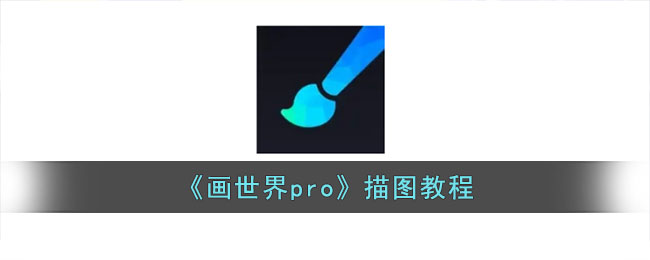
1、打开画世界proapp,新建好画布,在菜单栏中点击导入图片的图标,然后插入参考图,如图所示:
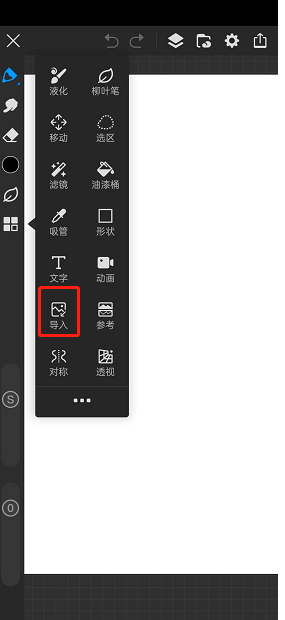
2、把这个图层的不透明度调整为60%左右,如果参考图本身偏浅,调到80%左右即可,修改好这个图层后就可以把这个图层锁定。
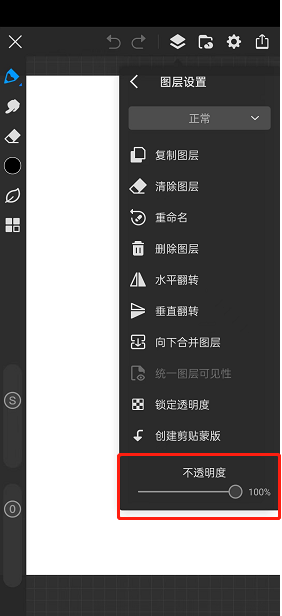
3、点击【图层】,新建一个图层,然后我们在新图层中选择合适的笔刷绘制即可。
以上就是小编带来的画世界pro怎么描图?画世界pro描图教程,更多相关资讯教程,请关注源码搜藏网。
交通银行app官方下载安装_交通银行手机银行app最新版本下载 v7.3.0安卓版
2023-07-25 / 165.31M

恋听网免费听书app下载_恋听网官方正版app最新版下载安装 v1.3.22安卓版
2023-07-25 / 24.62M

2023-07-25 / 38.12M

果仁相册app下载官方版_果仁相册app最新版下载 v1.46.2安卓版
2023-07-25 / 5.22M

必要app下载_必要商城手机客户端下载 v5.89.0安卓版
2023-07-25 / 75.29M

android开发工具箱下载安装_android开发工具箱最新版下载 v2.9.4安卓版
2023-07-25 / 18.76M

Copyright 2019-2022 版权所有
声明: 所有软件和文章来自互联网 如有异议 请与本站联系socangkefu@foxmail.com 本站为非赢利性网站 不接受任何赞助和广告 技术支持